Witajcie, Insiderzy! Dziś w nocy (czasu polskiego) Microsoft udostępnił dwie nowe kompilacje Windows 10 Insider Preview w kręgu szybkich aktualizacji - 16232 dla PC i 15228 dla smartfonów. W przypadku tego pierwszego postawiono w 100% na funkcje bezpieczeństwa. Niedawno pisaliśmy o prawdopodobnej implementacji EMET na poziomie jądra Windows i innych funkcjach bezpieczeństwa w Fall Creators Update. Enhanced Mitigation Experience Toolkit rzeczywiście zawitał do Windows 10, a wraz z nim kilka nowych rozwiązań dla Windows Defender Application Guard (WDAG) i pakietu chroniącego Windows Defender Antivirus. Poza tym użytkownicy pulpitowej wersji mogą spodziewać się szeregu wprowadzonych poprawek i kilku znanych problemów. Dla kontrastu Windows 10 Mobile nie otrzymał żadnych nowości funkcjonalnych. Lista zmian obejmuje same poprawki - nie odnotowano żadnych znanych błędów.
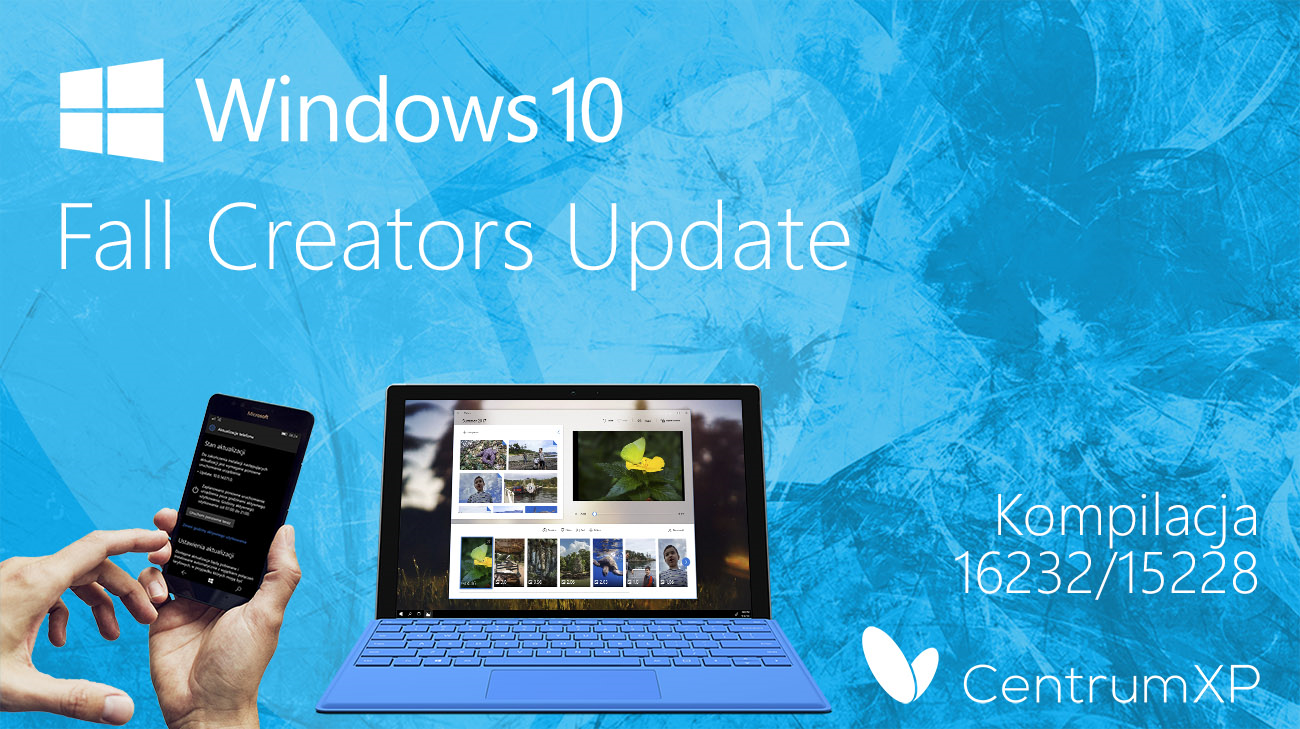
Nowości funkcjonalne w buildzie 16232 dla PC
Windows Defender Application Guard (WDAG)
Dostęp do funkcjonalności Microsoft Edge przy użyciu Application Guard: dodane wsparcie pozwala utrwalać ulubione, ciasteczka i zapisane hasła w sesjach Application Guard. Utrwalone dane nie będą udostępniane ani wydobywane na powierzchnię hosta, lecz pozostaną dostępne dla Edge w sesjach Application Guard.
Jak włączyć WDAG i powiązać go z Microsoft Edge: najpierw musimy aktywować WDAG w Edytorze lokalnych zasad grupy. Uruchamiamy więc gpedit.msc (np. wpisując jego nazwę w menu Start) i przechodzimy do Konfiguracji komputera > Szablony administracyjne > Składniki systemu Windows > Windows Defender Application Guard > Zezwalaj na utrwalanie danych dla funkcji Windows Defender Application Guard, zaznaczamy opcję Włączone i zatwierdzamy Ok.
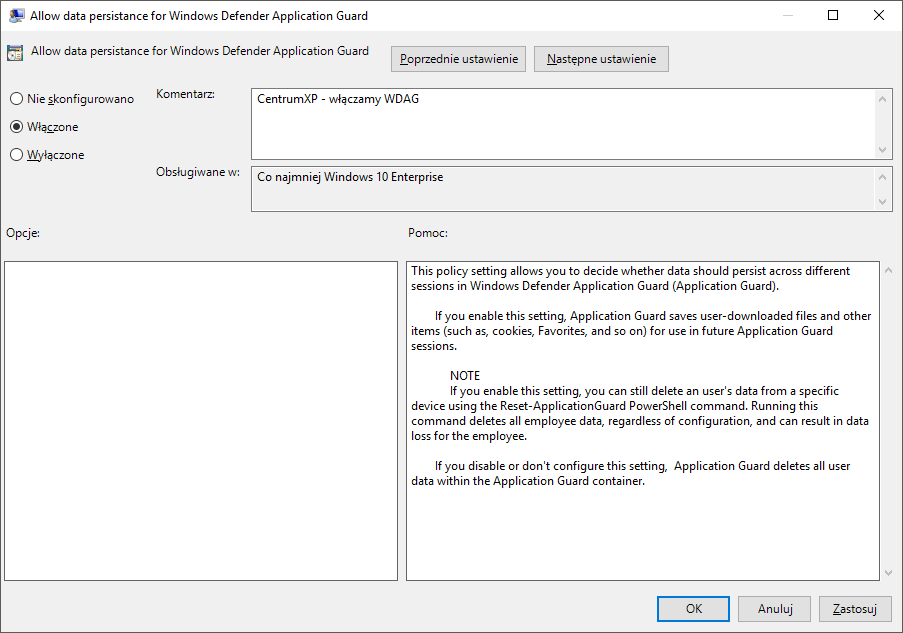
Po dokonaniu zmian w Edytorze lokalnych zasad grupy musimy uruchomić Edge, a następnie wybrać pozycję New Application Guard window znajdującą się w Ustawieniach przeglądarki.
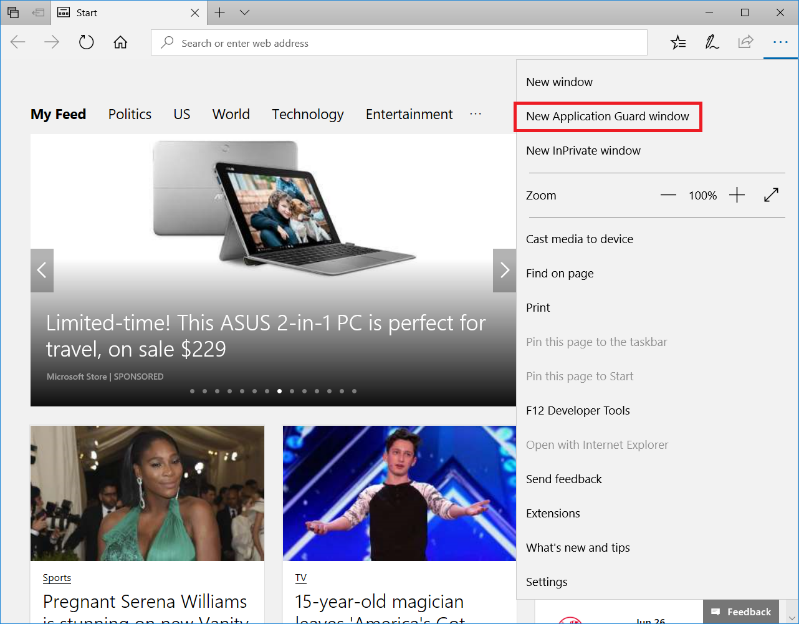
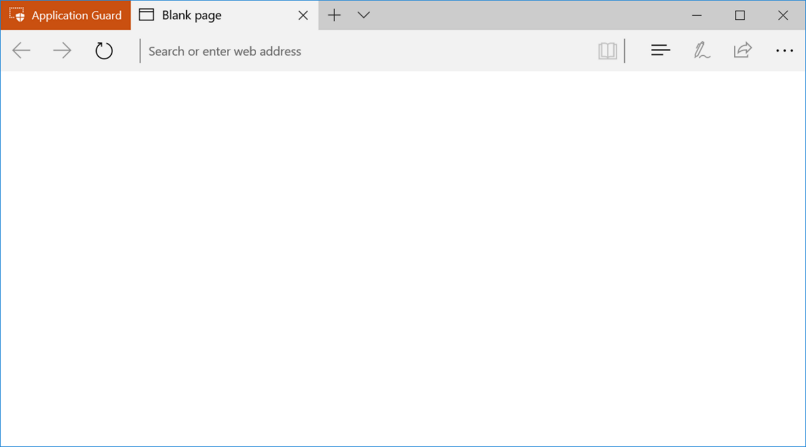
Po otworzeniu się nowej karty, należy otworzyć naszą ulubioną witrynę i dodać ją do Ulubionych.

Jak znaleźć Ulubione witryny po zamknięciu Edge z Application Guard: po aktywowaniu WDAG przy wykorzystaniu Edytora lokalnych zasad grupy dla Application Guard, witryna którą zapisaliśmy do Ulubionych jest dostępna do późniejszego użytku w Application Guard, nawet po ponownym uruchomieniu komputera czy aktualizacji systemu.
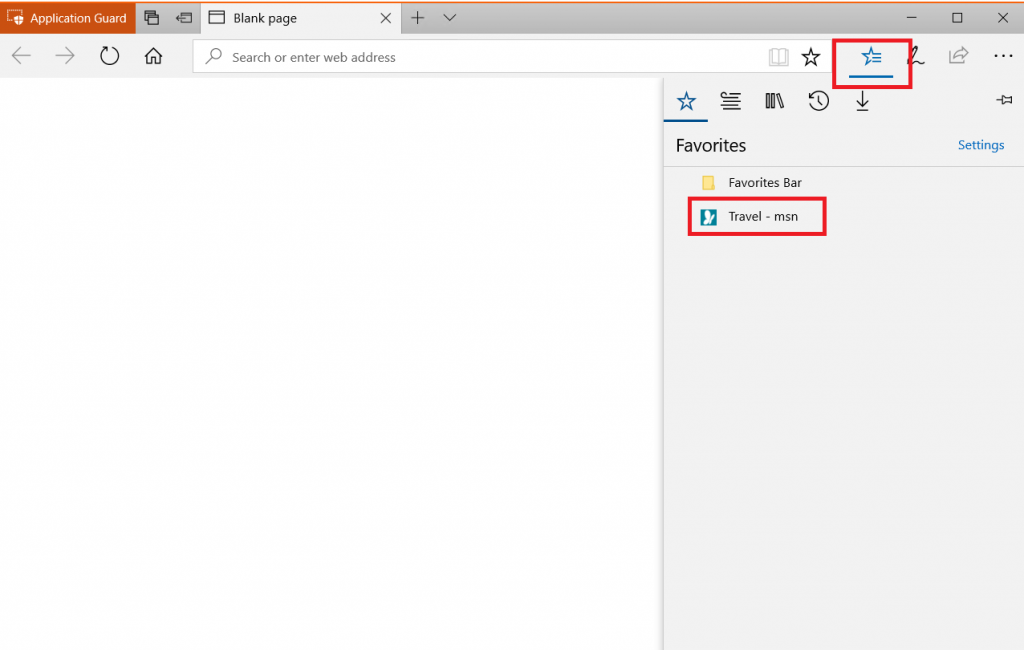
Więcej szczegółów na temat zapobiegania atakom za pośrednictwem przeglądarki znaleźć można w nowym wideo Microsoft Mechanics.
Ochrona przed exploitami
Pogłoski na temat implementacji EMET na poziomie jądra Windows okazały się prawdziwe. Microsoft ogłosił dostępność EMET EOL dla Windows 10, począwszy od bieżącej kompilacji. Użytkownicy mogą teraz kontrolować, konfigurować i zarządzać ustawieniami dotyczącymi exploitów dla systemu i oprogramowania Windows bezpośrednio z poziomu aplikacji Windows Defender Security Center. To ważna wiadomość dla użytkowników pakietów chroniących innych firm - EMET nie wymaga uruchamiania programu Windows Defender Antivirus.
Aby przejść do ustawień EMET EOL, należy uruchomić Windows Defender Security Center i kliknąć sekcję Kontrola aplikacji i przeglądarki, gdzie u dołu znajdziemy pozycję Exploit Protection.
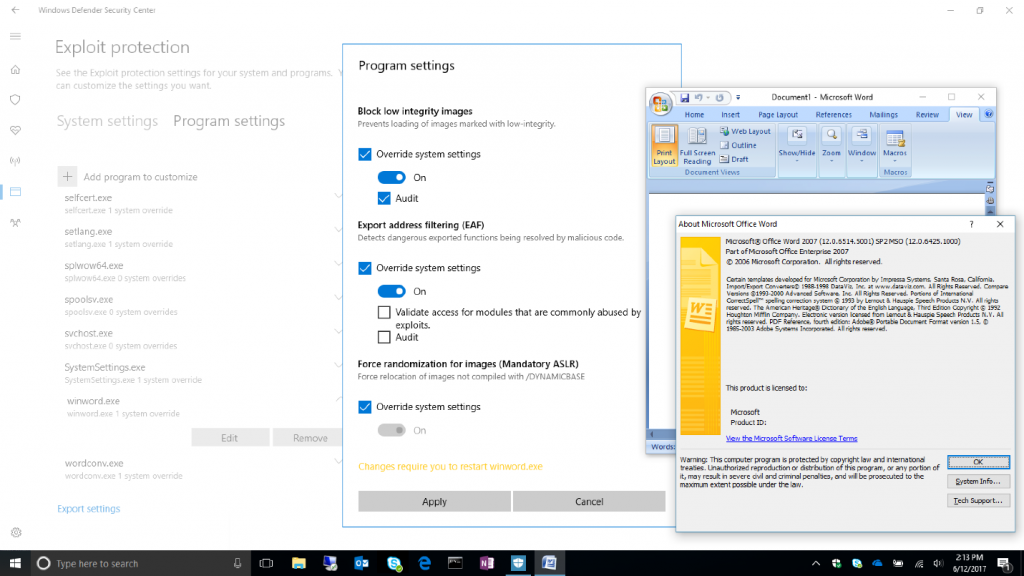
Bardziej szczegółowa dokumentacja krótce trafi na witrynę Microsoft Docs. Należy mieć na uwadze, że funkcja Exploit Protection jest cały czas dopracowywana, dlatego może nie być jeszcze w pełni funkcjonalna.
Controlled folder access w Windows Defender Antivirus
W celu lepszej ochrony danych przed złośliwymi aplikacji i zagrożeniami, takimi jak ransomware, gigant dodał funkcję Controlled folder access. Aby ją włączyć, musimy otworzyć Windows Defender Security Center, następnie przejść do sekcji Ochrona przed wirusami i zagrożeniami. Tam znajdziemy pozycję Controlled folder access, którą należy włączyć.
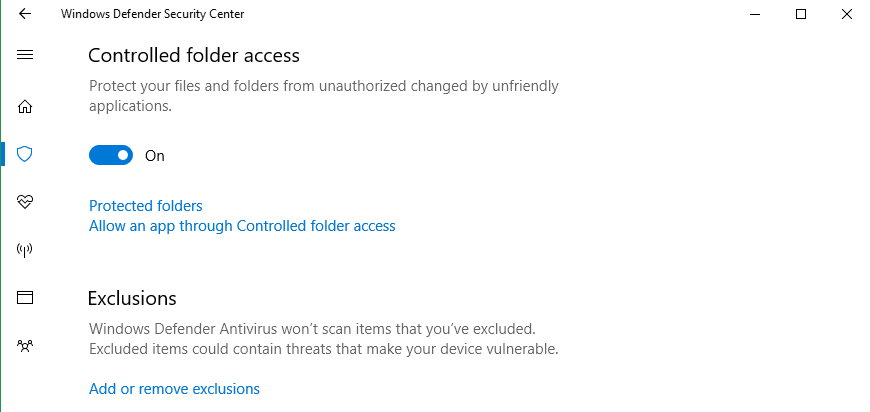
Omawiana funkcja monitoruje zmiany jakie są wprowadzone przez aplikacje do plików znajdujących się w chronionych folderach. Jeżeli program, który znajduje się na czarnej liście tej funkcji, próbuje nanieść zmiany na tych plikach, wówczas otrzymamy powiadomienie o tym. Co więcej, foldery chronione można uzupełnić dodatkowymi lokalizacjami, a także dodać aplikacje, które będą miały dostęp do tych folderów. Opcja ta może się przydać w przypadku, gdy znana i zaufana aplikacja została zablokowana przez Controlled folder access.
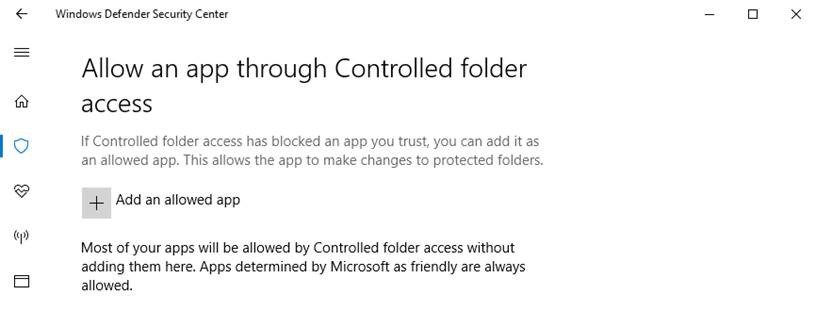
Jeżeli chodzi o foldery, możemy dodać dowolnie wybrane przez nas katalogi do listy tych chronionych, jednakże nie możemy zmienić domyślnej listy, w której znajdziemy Dokumenty, Obrazy, Zdjęcia, Wideo i Pulpit. Możliwość dodawania katalogów przydaje się w sytuacji, gdy ważne dla nas pliki zapisujemy w lokalizacjach innych, niż te domyślne. Co więcej, możemy dodać także lokalizacje sieciowe i zmapowane dyski, lecz zmienne środowiskowe oraz wildcards nie są (póki co) wspierane.
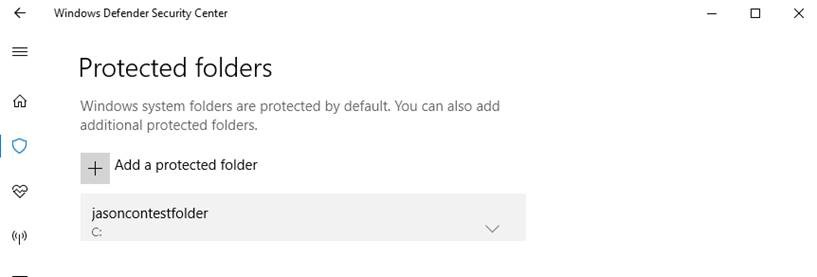
Poprawki i inne zmiany w buildzie 16232 dla PC
- Rozwiązano problem z pobieraniem i instalacją poprzedniej kompilacji, gdy mamy zainstalowany .NET Framework 3.5. Tymczasowo można było to obejść, odinstalowując framework i instalując go ponownie po zaktualizowaniu. Teraz nie jest to konieczne;
- Rozwiązano problem z zapętlonym wysypywaniem się ctfmon.exe po zainstalowaniu niektórych języków. Uniemożliwiało to pisanie w menu Start i aplikacjach UWP;
- Windows Defender Security Center pozwoli wkrótce odrzucać rekomendacje (oznaczone na żółto). W tym buildzie dostrzec można wczesną implementację tej funkcjonalności;
- Rozwiązano problem z wysypywaniem się niektórych gier (np. Mass Effect 3) po użyciu skrótu Alt + Tab, gdy gra jest uruchomiona przez więcej niż 5 minut;
- Rozwiązano problem z Word 2016, który wysypywał się przy próbie skorzystania z Windows Ink;
- Rozwiązano problem z nowym skrótem Ctrl + Win + C, który prócz włączania/wyłączania filtrów kolorów niespodziewanie otwierał Ustawienia;
- Rozwiązano problem z autouzupełnianiem w pasku adresu Microsoft Edge;
- Rozwiązano problem z rozmywającą się wstążką w Eksploratorze plików, gdy DPI okna różniło się od DPI systemu;
- Aplikacje, których nazwy zaczynają się na X, V i Q, są już przypisane do prawidłowych kategorii menu Start w polskiej wersji językowej Windows 10;
- Strona Odtwarzanie wideo została przeniesiona z kategorii Personalizacja do kategorii Aplikacje. Rozwiązano też problemy z prawidłowym wyświetlaniem rozwijanych menu;
- Rozwiązano problem z wysypywaniem się niektórych aplikacji spowodowanych ładowaniem XAML Acrylic Brush;
- Rozwiązano rzadki problem z nieustannym miganiem/przeskakiwaniem menu Start.
Znane błędy i problemy w buildzie 16232 dla PC
- Aktualizacja do tego builda może się nie udać i zobaczymy błąd 0x80070643. Microsoft bada sprawę;
- Microsoft sprawdza nadal, dlaczego stan baterii na niektórych laptopach nie zmienia się po odłączeniu urządzenia od zasilania;
- Nazwy niektórych aplikacji w menu Start mogą wyświetlać się jako ms-resource:. Problem nie został jeszcze rozwiązany;
- Niektóre aplikacje UWP (np. Twitter) wysypują się na starcie;
- Funkcje gier oparte na Xbox Live mogą się nie uruchamiać. Dotyczy to profili graczy, szczegółów osiągnięć etc.;
- W tej kompilacji nie należy próbować resetowania komputera do stanu początkowego (Ustawienia > Aktualizacja i zabezpieczenia > Odzyskiwanie), gdyż doprowadzi to do pętli ponownego uruchamiania;
- Menedżer zadań może zawieszać się podczas uruchamiania.
Poprawki i inne zmiany w mobilnym buildzie 15228
- Rozwiązano problemy z powiadomieniami (SMS, Kalendarz) od Fitbit;
- Rozwiązano problem z wysypywaniem się aplikacji Zdjęcia;
- Rozwiązano złożony problem z blokowaniem konta e-mail przez serwer, jeśli administrator używający ActiveSyncCSP do przypisania konta do urządzenia nie podał poprawnego hasła, a serwer pozwala na ograniczoną liczbę podejść;
- Poprawiono żywotność baterii, rozwiązując problem z Aparatem, który w niektórych scenariuszach pobierał o 30% więcej energii;
- Rozwiązano problem z przeskakującym lub czarnym obrazem podczas odtwarzania wideo w trybie horyzontalnym;
- Poprawiono łączność Bluetooth z urządzeniami Garmin Wearable;
- Ogólne poprawki niezawodności telefonów poprzez rozwiązanie problemów z wysypywaniem.
Zmiany w sposobie dostarczania aktualizacji natywnych aplikacji
Microsoft ogłosił, że aby klienci Windows mieli zapewnioną najwyższą jakość natywnych aplikacji, ich najnowsze aktualizacje nie będą już udostępniane Windows Insiderom. Innymi słowy, jeśli w Sklepie Windows pojawią się nowsze wersje aplikacji, Insiderzy i tak pozostaną przy tych dołączonych do aktualnie używanej kompilacji systemu. Niektóre z niedawno dodanych funkcji (np. w aplikacji Zdjęcia) mogą więc zniknąć. Plus jest taki, że to stan przejściowy, a w niedalekiej przyszłości wszystko wróci do normy.

